视频直播支持直播时移,其可将 HLS(HTTP Live Streaming)视频流切分为 TS(Transport Stream)分片并进行保存,从而实现对直播流任意时间点内容的回放。本文为您介绍如何通过视频直播控制台添加、管理时移配置。
背景信息
使用直播时移会产生相应的费用,详情请参见时移费用。
前提条件
已完成域名添加。
注意事项
生效条件:直播时移配置启动后,需要重新推流才会生效,对正在进行中的直播流,新设置的时移不生效。
操作步骤
添加时移配置
登录视频直播控制台。
左侧导航栏选择功能管理 > 功能配置,选择时移配置页签。
在页面域名空间的下拉列表中选择域名空间。
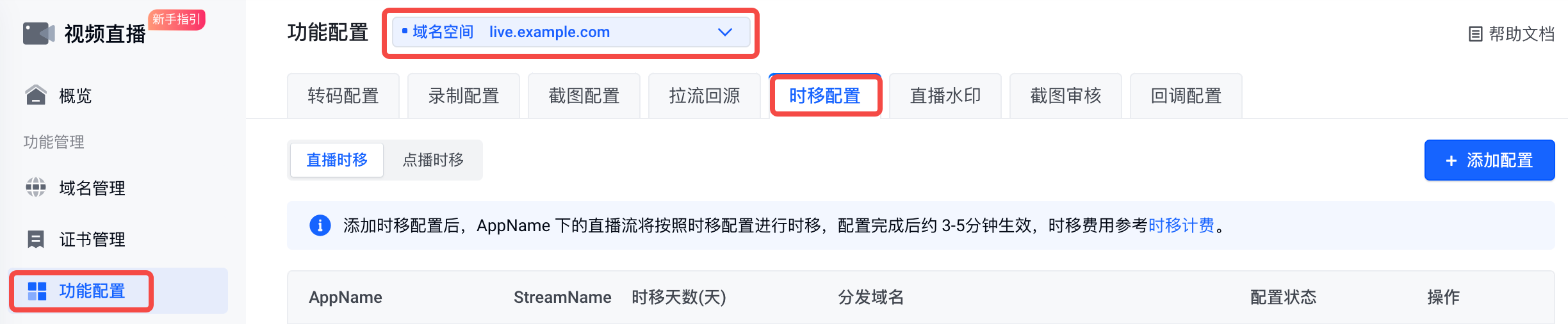
单击添加配置按钮,打开添加时移配置对话框。
根据页面提示配置 AppName、时移时长和分发域名参数。
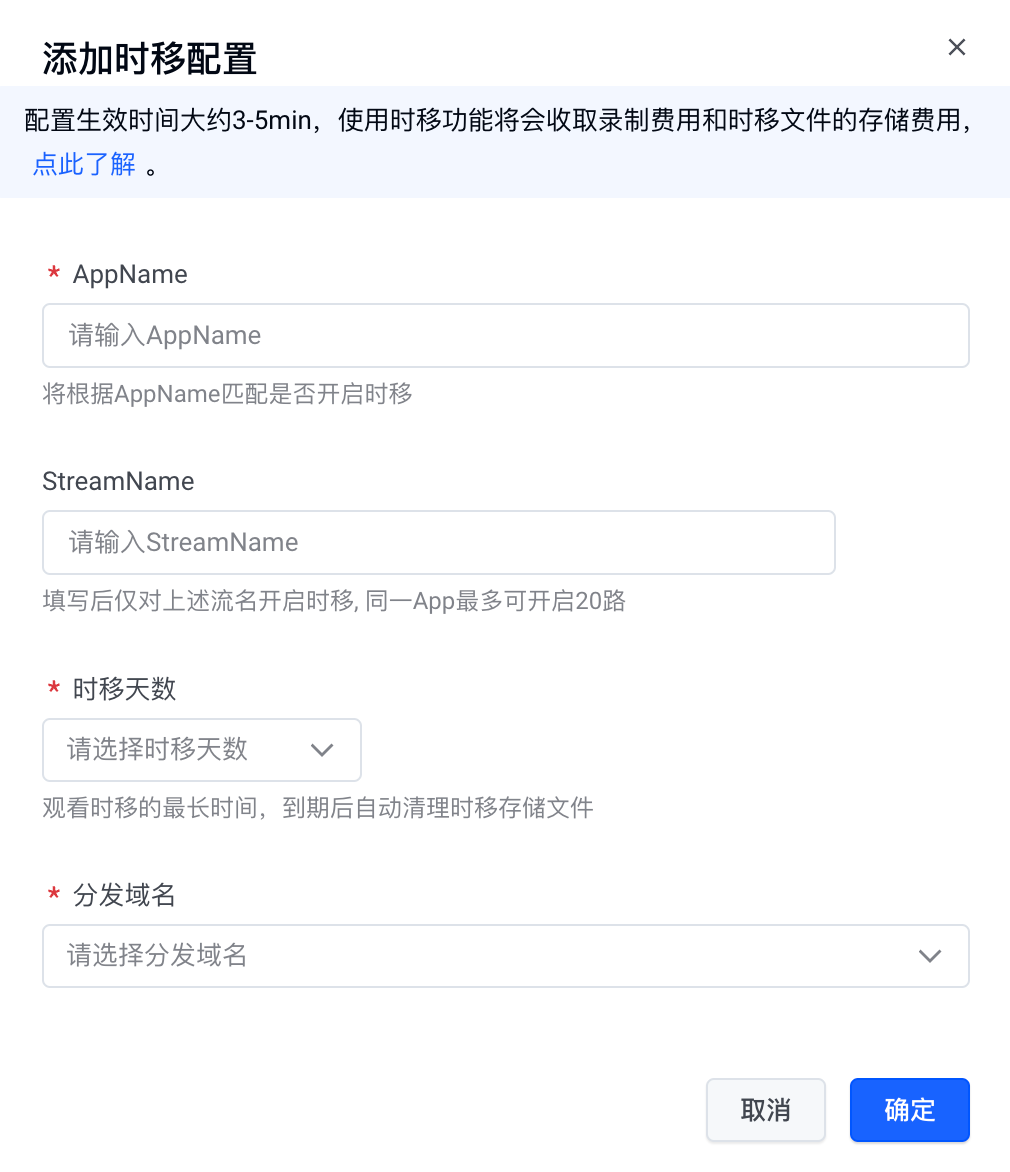
参数说明如下表所示。
参数 说明 AppName 填写需要配置时移的 AppName,支持大小写字母、数字、-、_,最大长度不超过 30 位。 StreamName 设置开启时移的流名,同一 App 最多可开启 20 路流。 时移天数 观看时移的最长时间,支持选择 1天、3天、7天或 15天,到期后自动清理时移存储文件。 分发域名 选择的时移分发域名,下拉列表显示与当前域名空间关联的分发域名。 单击确定按钮,完成配置。可在列表中查看配置结果。

新增直播时移的状态为配置中,需等待 3~5 分钟配置会生效,该直播时移配置状态会更新为已启用。
说明
直播时移配置启动后,需要重新推流才会生效,对正在进行中的直播流,新设置的时移不生效。
管理时移配置
在时移配置列表页面,您可以对时移配置进行以下管理操作。
- 修改时移配置:单击待修改时移配置右侧的编辑按钮,您可以修改时移天数。
- 删除录制配置:单击待删除时移配置右侧的删除按钮,在弹出的删除确认框中单击确定。
说明
删除时移配置,存储在视频直播中的文件不会被删除。
后续操作
拼接直播时移播放地址
完成时移配置并重新推流之后,需要手动拼接直播时移播放地址。拼接规则如下所示。
- 相对时移:
{PullDomain}/{AppName}/{StreamName}.m3u8?{鉴权参数}×hift={时间}。 - 绝对时移(回看模式):
{PullDomain}/{AppName}/{StreamName}.m3u8?{鉴权参数}&start={UTC 时间/绝对时间/Human 时间}&end={UTC 时间/绝对时间/Human 时间}。
参数说明如下表所示。
| 参数 | 说明 |
|---|---|
| {PullDomain} | 您配置直播时移时选择的拉流域名 |
| {AppName} | 应用名称 |
| {StreamName} | 流名称 |
| m3u8 | 固定字段,无需修改 |
{鉴权参数} | 拼接鉴权信息。如果域名设置了播放鉴权,则播放时需要添加鉴权参数;反之,则可省略。
|
timeshift | 相对时移时长,单位秒。取值范围为 (0,604800] |
start | 时移的开始时间,支持 3 种时间格式。
|
| end | 时移的结束时间,时间格式同 start |